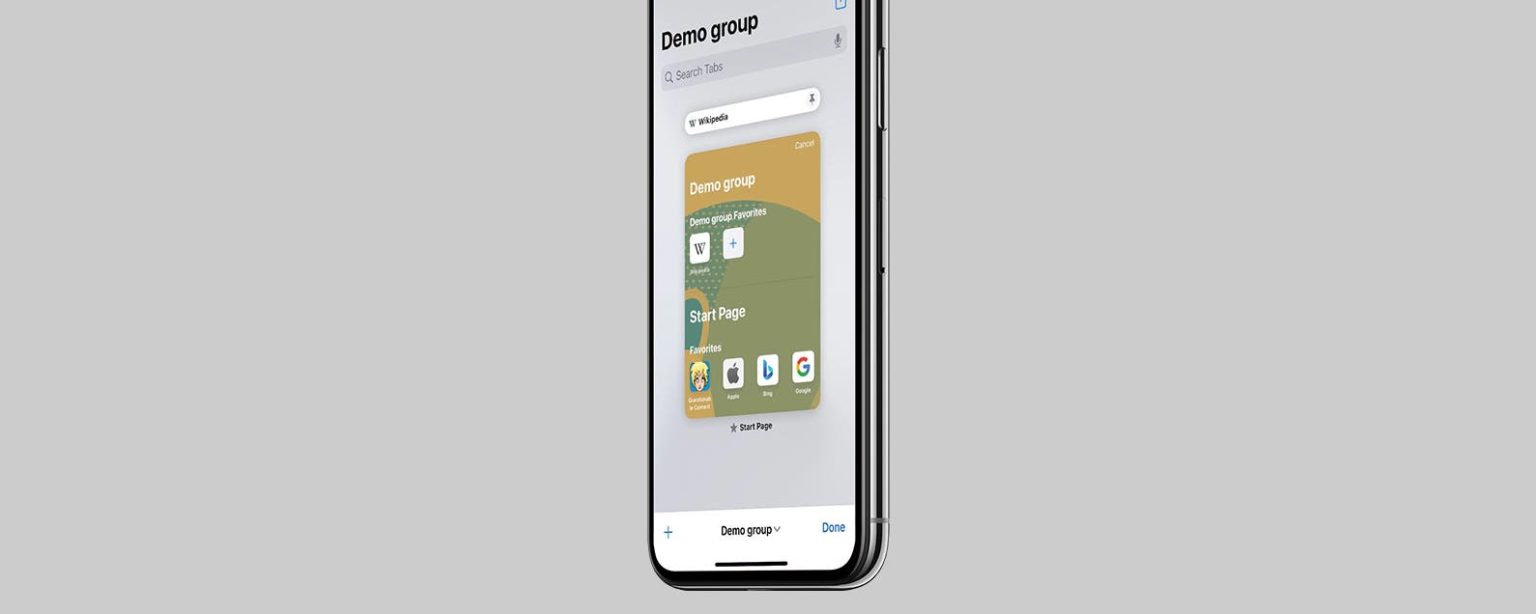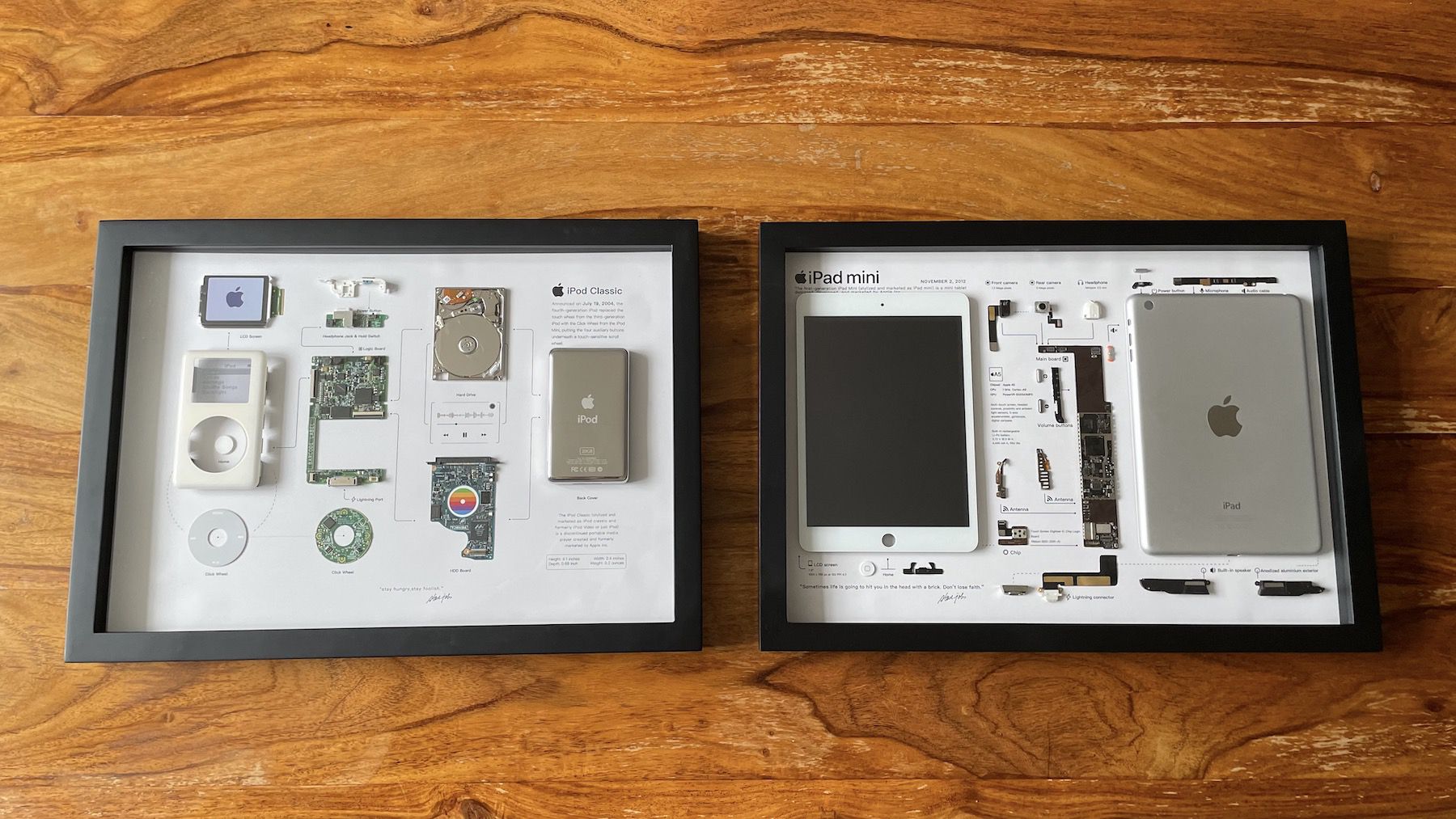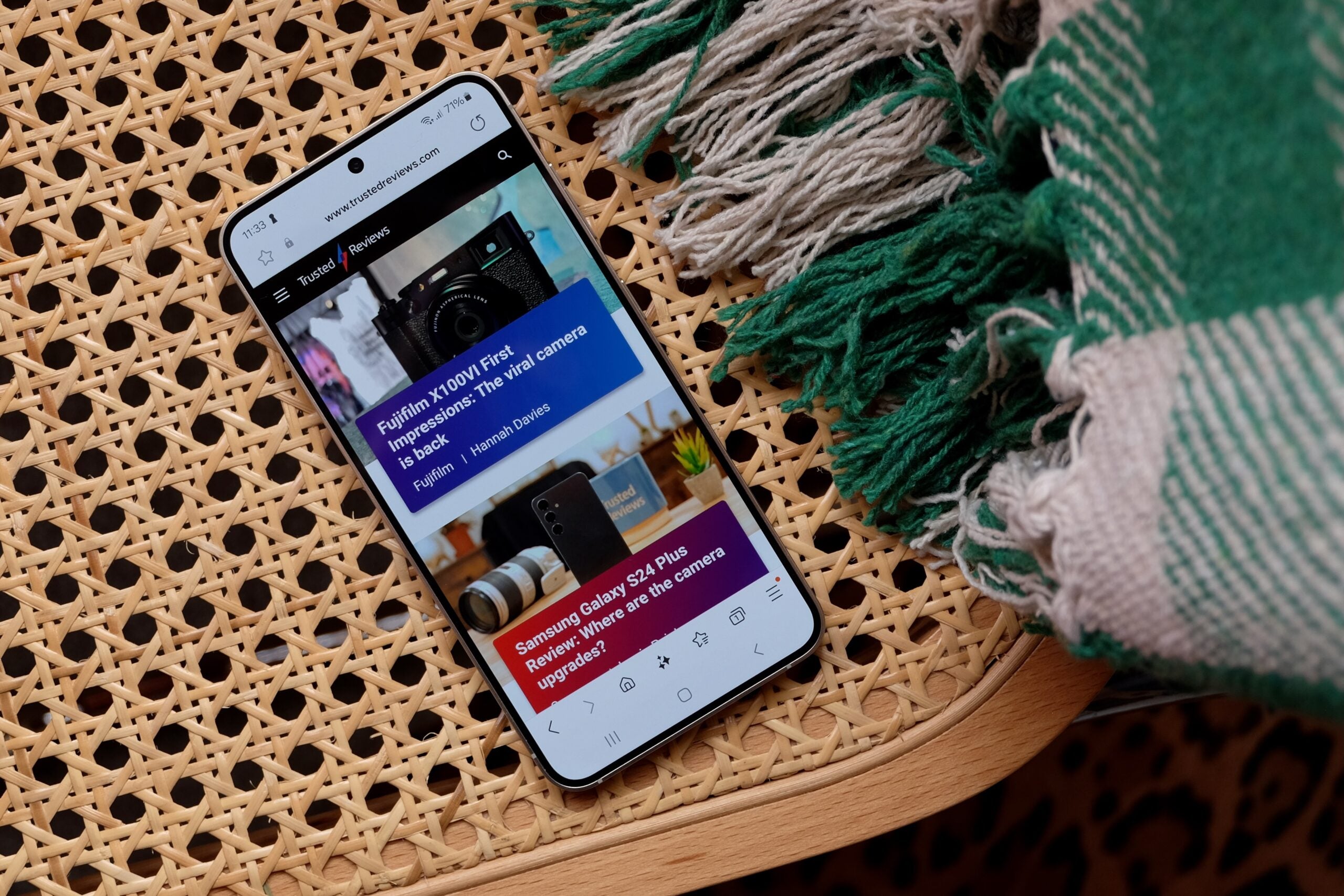Définissez des favoris, des arrière-plans et des onglets épinglés spécifiques pour chaque groupe d’onglets.
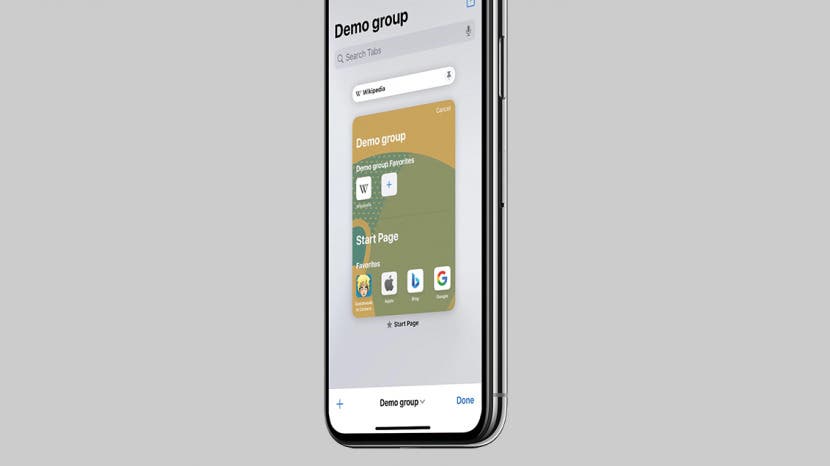
Avec l’avènement d’iOS 16, il existe désormais plus d’options que jamais pour personnaliser votre expérience de navigation Safari avec les groupes d’onglets. Je vais vous expliquer comment épingler des onglets dans des groupes et comment définir des arrière-plans et des favoris uniques pour la page de démarrage.
Bien que les groupes d’onglets ne soient pas nouveaux sur iOS 16 (et si vous n’avez jamais utilisé la fonctionnalité auparavant, je vous suggère de consulter d’abord notre guide sur la création de groupes d’onglets dans Safari), la grande mise à jour d’iOS apporte de nouvelles options pour les personnaliser à vos goûts personnels et donnez-nous de nouvelles façons de les rendre visuellement distincts les uns des autres. Pour plus de guides sur l’utilisation des différentes fonctionnalités de vos appareils Apple, assurez-vous de vous inscrire à notre newsletter gratuite Astuce du jour.
Sauter à:
- Comment personnaliser les arrière-plans de la page de démarrage du groupe d’onglets
- Comment définir les favoris du groupe d’onglets
- Comment épingler des onglets dans un groupe
Comment personnaliser les arrière-plans de la page de démarrage des groupes d’onglets
La première chose que j’ai faite lors de la personnalisation de mes différents groupes d’onglets a été d’essayer de les rendre instantanément reconnaissables visuellement. C’est assez facile à faire, mais le menu pour le faire se trouve à un endroit un peu difficile à trouver.
- Lorsque vous créez un groupe d’onglets pour la première fois, il aura l’arrière-plan de votre page de démarrage principale. Une fois que vous avez ouvert une page de démarrage sur le groupe d’onglets que vous souhaitez personnaliser, balayez vers le haut pour faire défiler jusqu’au bas de la page.
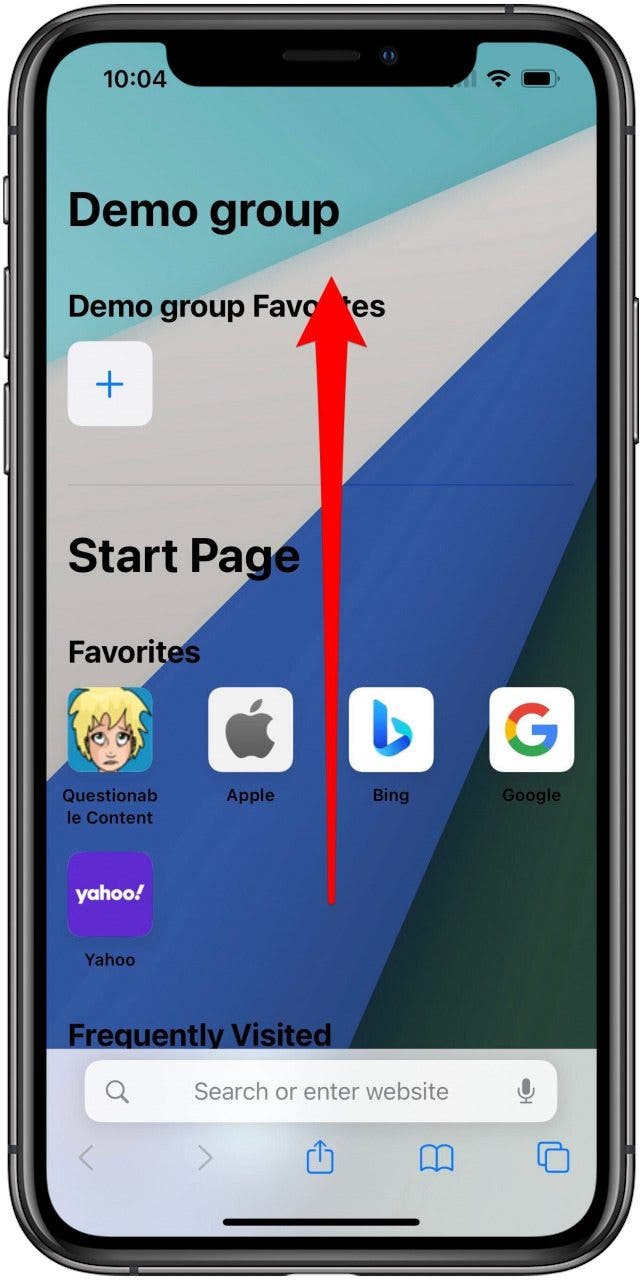
- Au bas de la page de démarrage, appuyez sur Éditer.
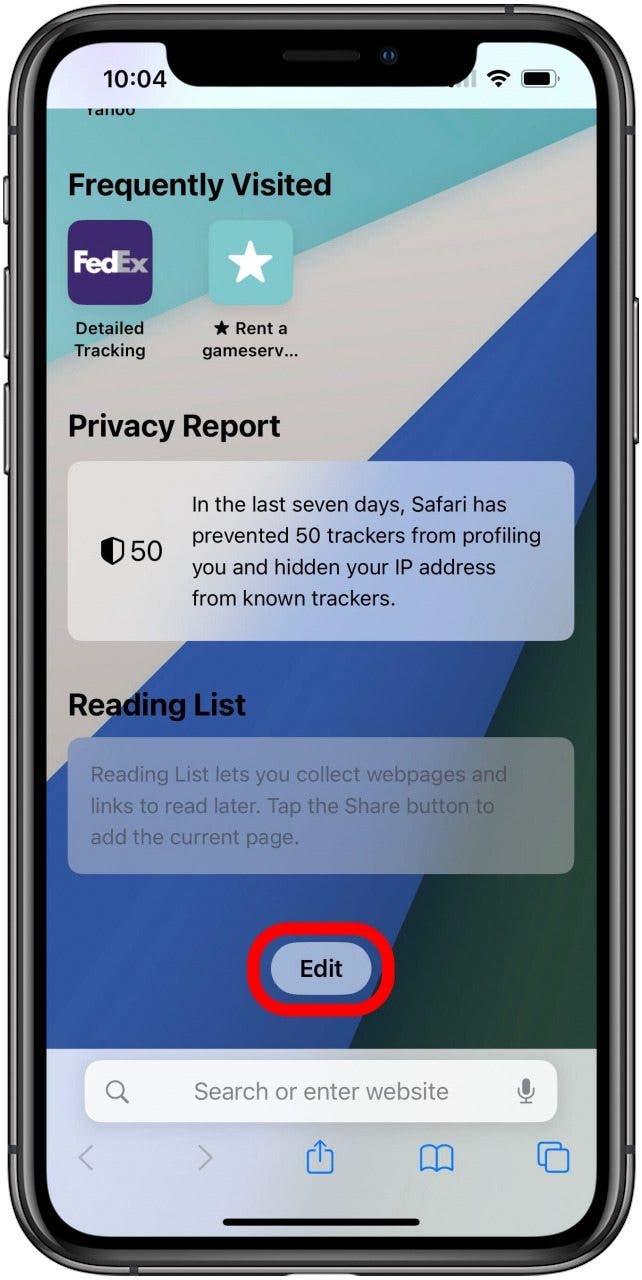
- Cela ouvrira la feuille Personnaliser la page de démarrage. Malheureusement, bien que Safari ne le dise pas explicitement, d’après mon expérience, presque toutes les options ici sont universelles et non spécifiques à la page de démarrage du groupe d’onglets que vous personnalisez actuellement. Par exemple, si vous désactivez Favoris ou Partagé avec vous, cette section disparaîtra de toutes les pages de démarrage, pas seulement celle de ce groupe d’onglets. L’image d’arrière-plan, cependant, est unique pour chaque page de démarrage. Balayez vers le haut pour faire défiler vers le bas de la page pour les voir tous.
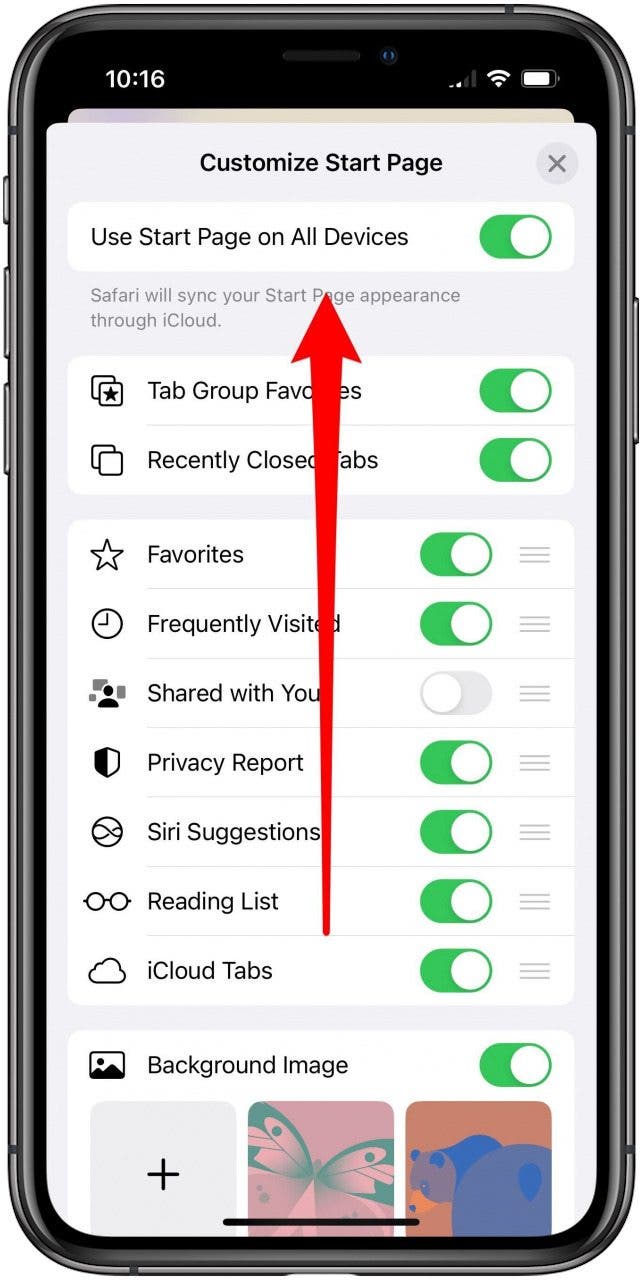
- Comme les options ci-dessus, si vous désactivez complètement l’image d’arrière-plan, elle sera désactivée sur chaque page de démarrage. Si vous sélectionnez un arrière-plan, que ce soit l’une des options intégrées ou (en appuyant sur l’option avec le grand signe plus) choisissez votre propre image à utiliser, elle ne sera appliquée qu’à ce groupe d’onglets. Alors choisissez-en un qui correspond à l’ambiance du groupe et qui vous aidera à identifier immédiatement le groupe que vous regardez. Appuyez simplement sur l’image que vous aimez, puis fermez la feuille avec le X en haut à droite, et c’est tout, vous verrez le nouveau fond immédiatement appliqué.
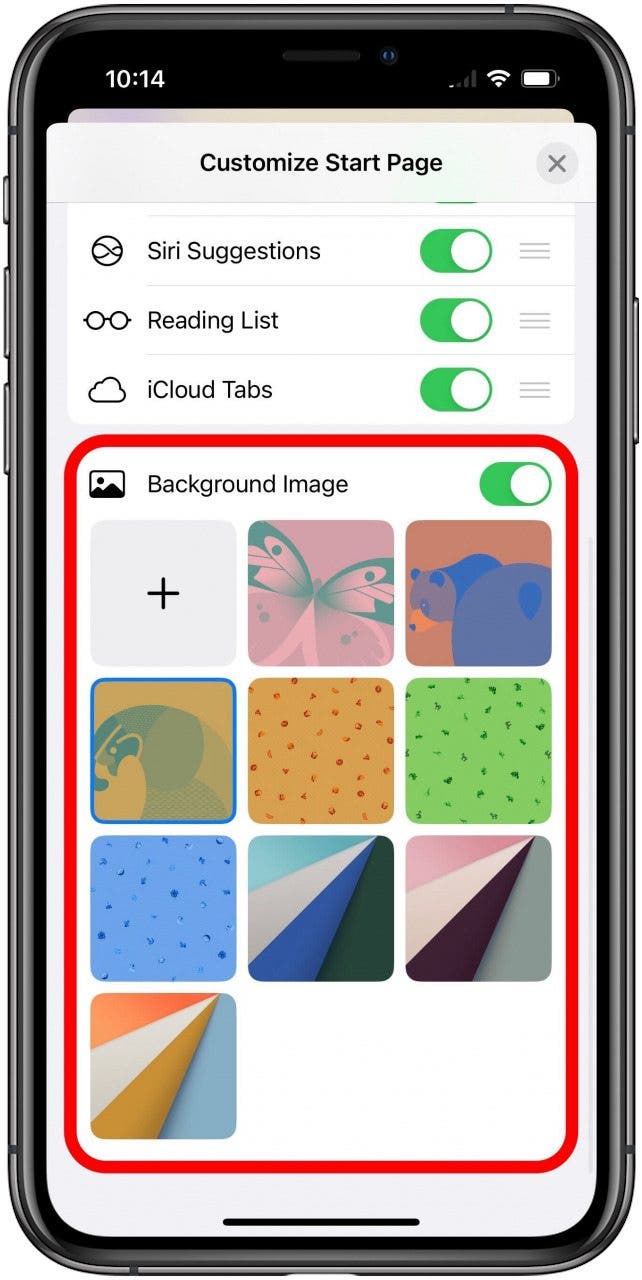
Comment définir les favoris du groupe d’onglets
Les favoris sont également une partie cruciale d’un groupe d’onglets, et ils sont ajoutés presque exactement de la même manière que vous ajouteriez un favori normalement.
- À partir de la page de démarrage de votre groupe d’onglets, vous avez deux options. Si vous avez précédemment défini la page comme favori dans un autre groupe d’onglets ou comme favori standard, vous pouvez appuyer sur le grand plus dans la section Favoris du groupe d’onglets et cela ouvrira un menu pour vous permettre de sélectionner une page parmi les autres favoris que vous ont sauvé. Si vous souhaitez définir nouveau comme favori, cependant, c’est aussi facile, appuyez simplement sur le barre d’adresse et accédez à la page comme d’habitude.
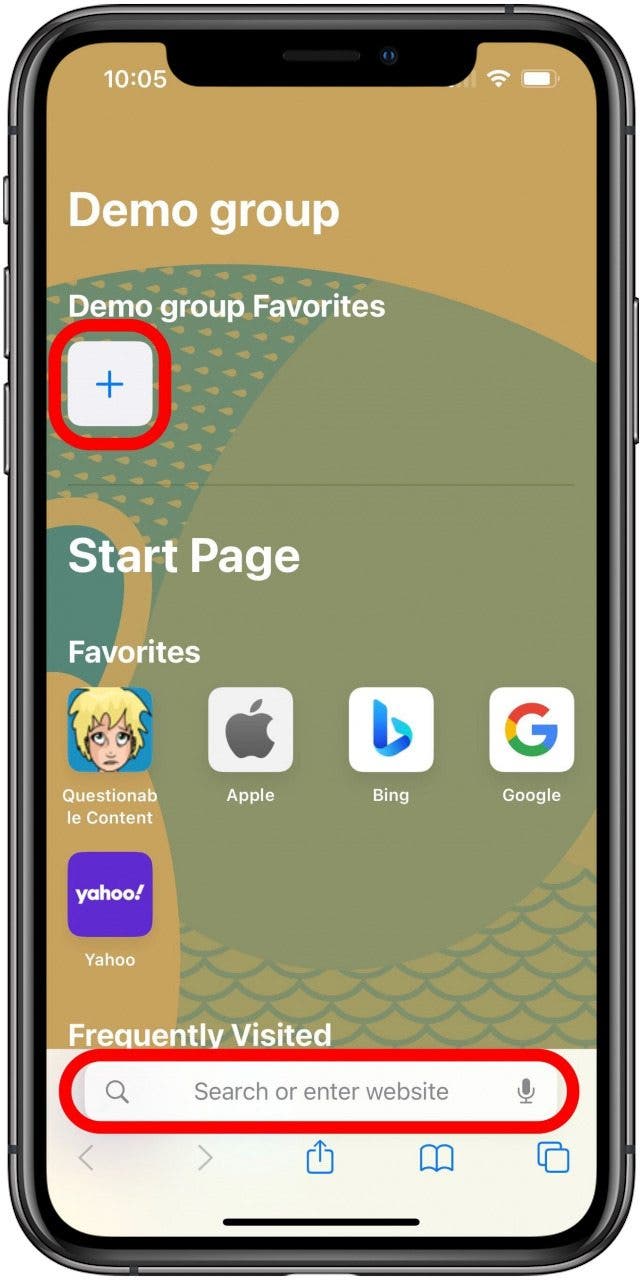
- Une fois sur la page que vous souhaitez ajouter aux favoris, appuyez simplement sur le bouton de partage en bas de l’écran.
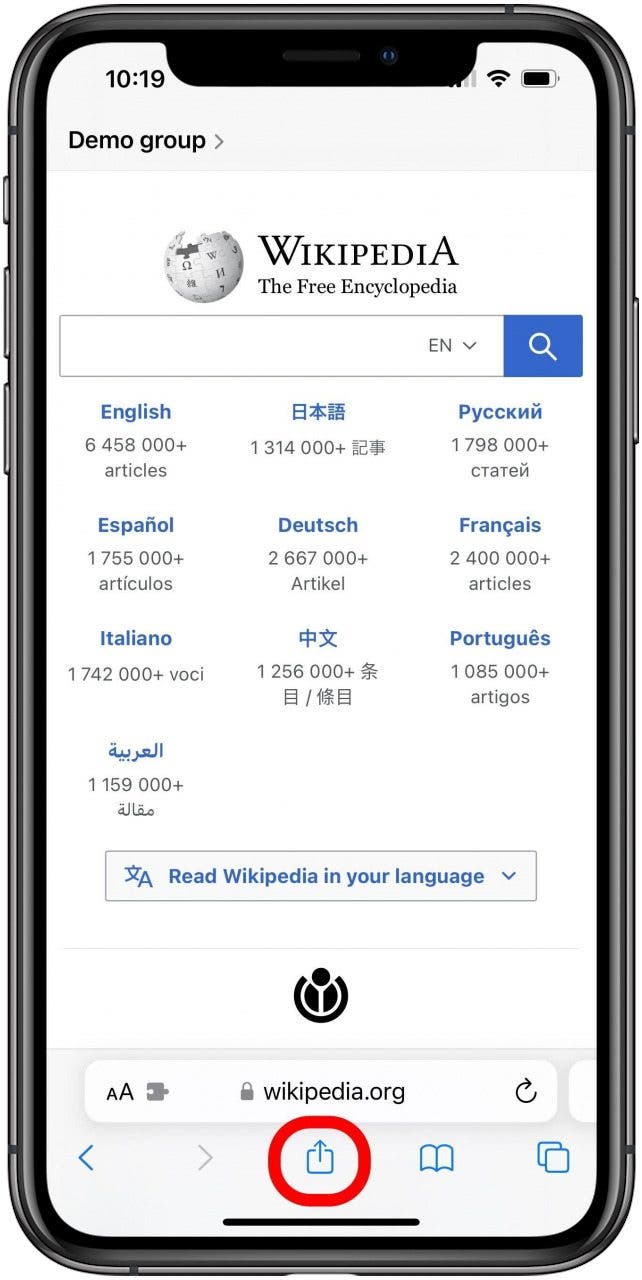
- Balayez vers le haut en haut de la feuille de partage de partage, voyez plus d’options.
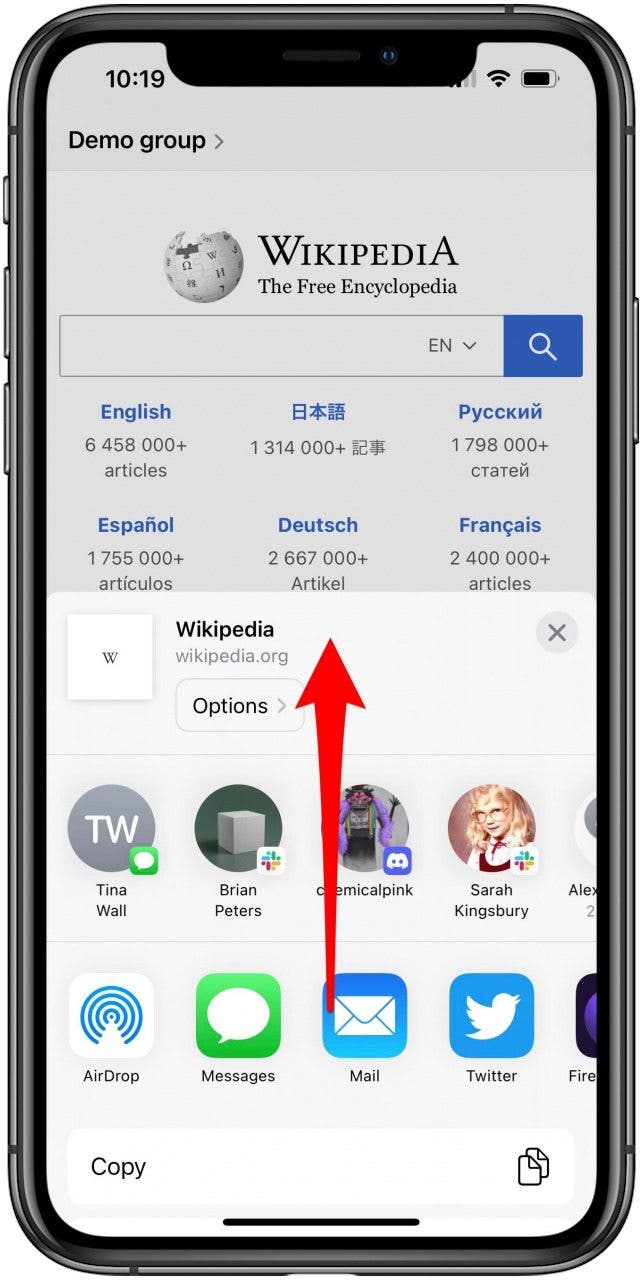
- Ici je tape Ajouter aux favoris « Groupe de démonstration ». Pour vous, le nom que vous avez sélectionné pour votre groupe d’onglets doit apparaître à la place de « Groupe de démonstration ».
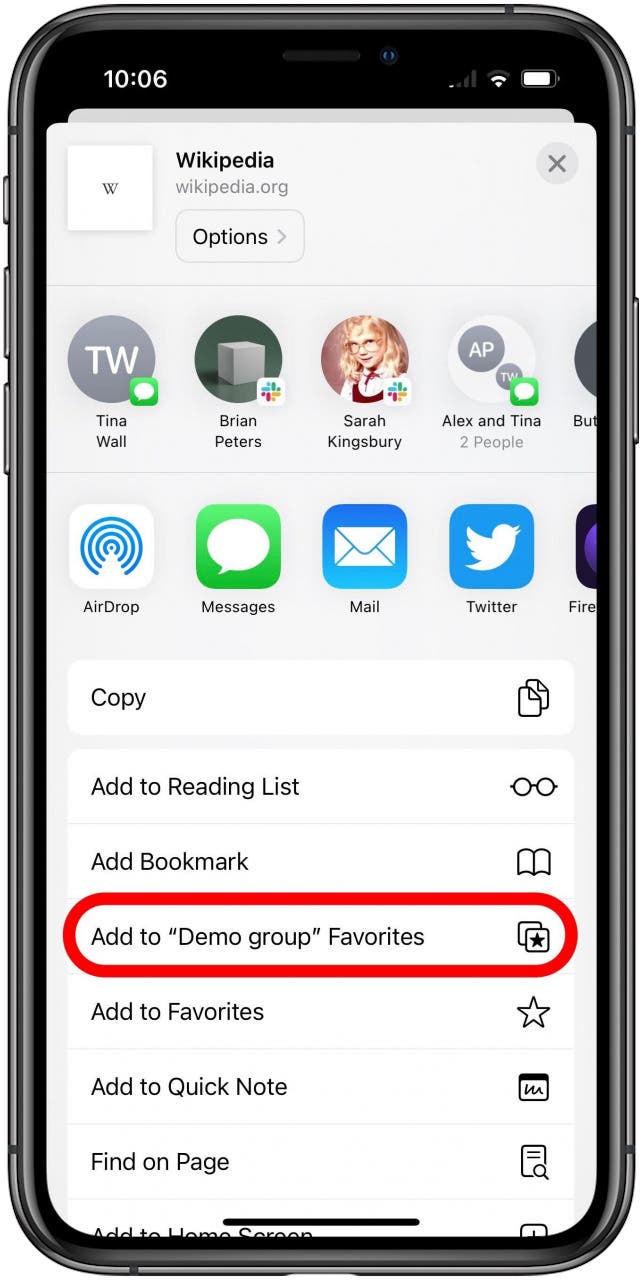
- Cela ouvrira une feuille de confirmation où vous pourrez changer le nom du signet ou modifier l’URL si nécessaire. Si la valeur par défaut est correcte, appuyez simplement sur sauvegarder dans le coin supérieur droit. Maintenant, cette page apparaîtra dans la section Favoris de votre groupe d’onglets en haut de la page de démarrage.
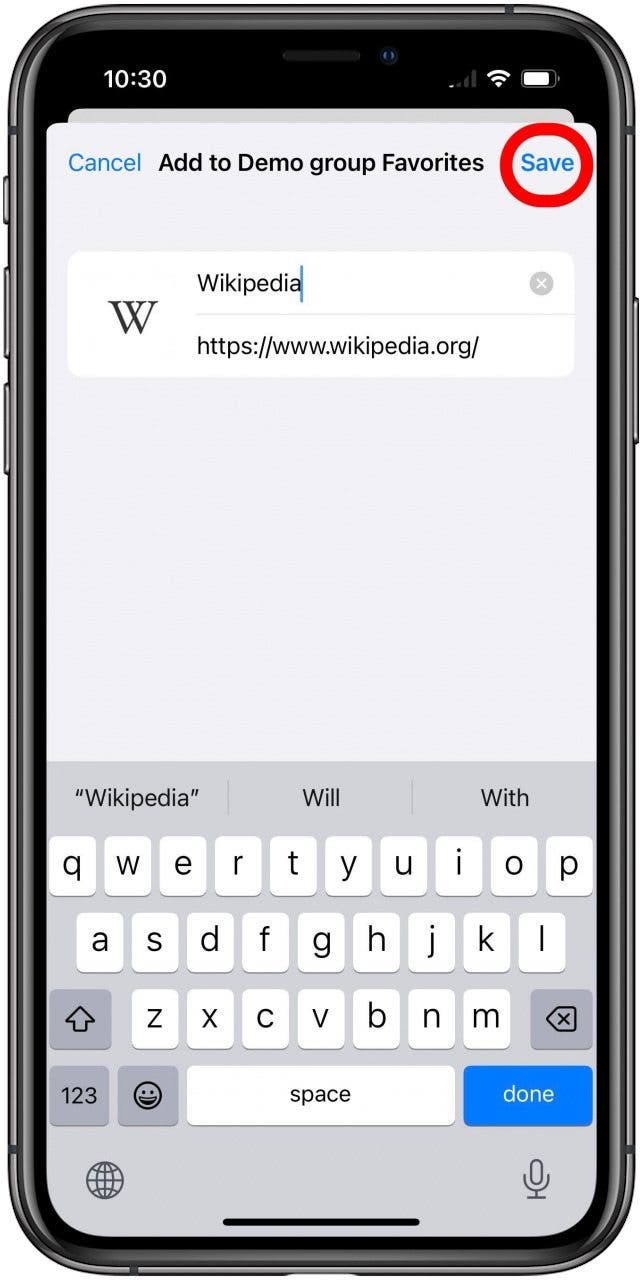
Comment épingler des onglets dans un groupe
Avec iOS 16, vous pouvez également désormais épingler des onglets à des groupes d’onglets spécifiques. Vous pouvez utiliser cette fonctionnalité pour vous assurer que certaines pages que vous utilisez tout le temps restent ouvertes, mais uniquement dans le groupe d’onglets auquel elles sont pertinentes.
- Pour épingler un onglet à un groupe, dans le groupe avec la page ouverte, appuyez sur l’icône bouton onglets dans le coin inférieur droit.
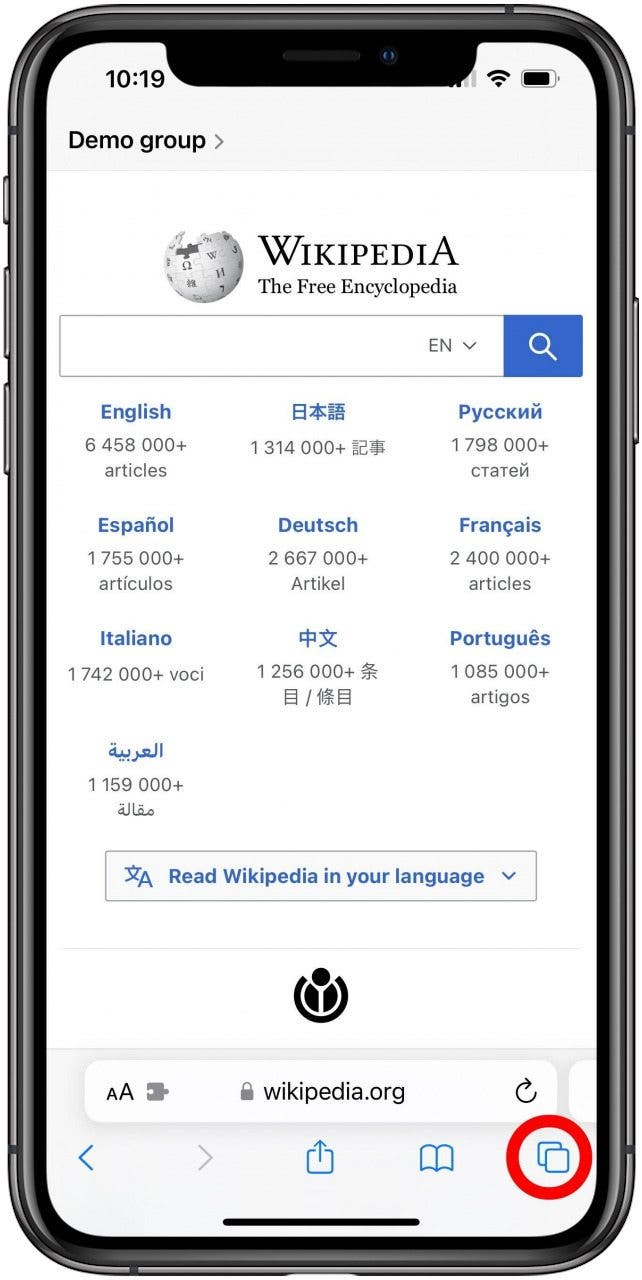
- Appui long l’onglet que vous voulez épingler. Cela ouvrira un petit menu.
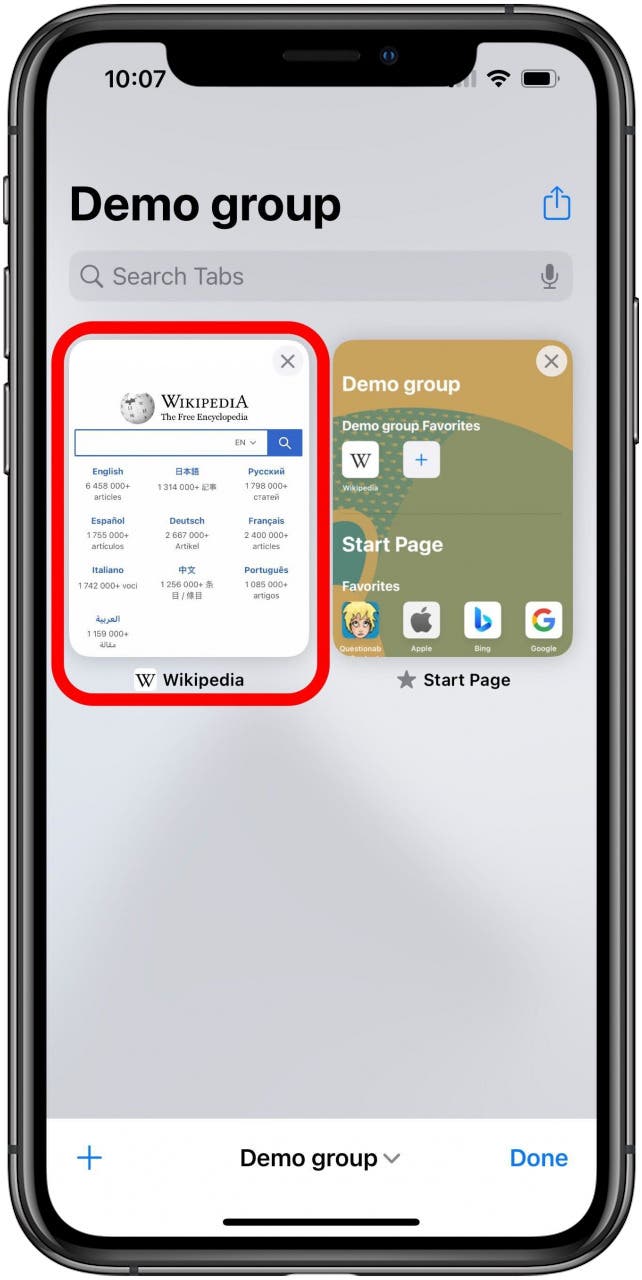
- Dans le menu qui s’ouvre, appuyez sur Épingler l’onglet.
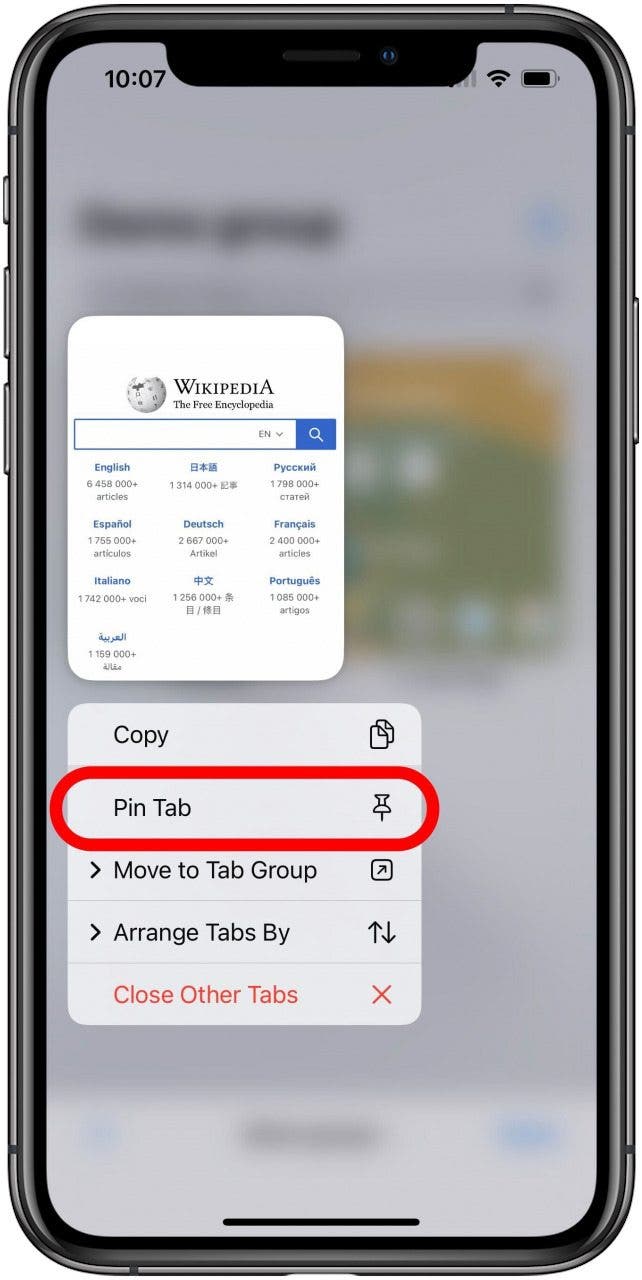
- Une fois que vous avez terminé, votre onglet épinglé apparaîtra réduit au-dessus de vos autres onglets. Il restera même si vous fermez Safari, et appuyer sur les liens dans l’onglet épinglé ouvrira la nouvelle page dans un onglet séparé.
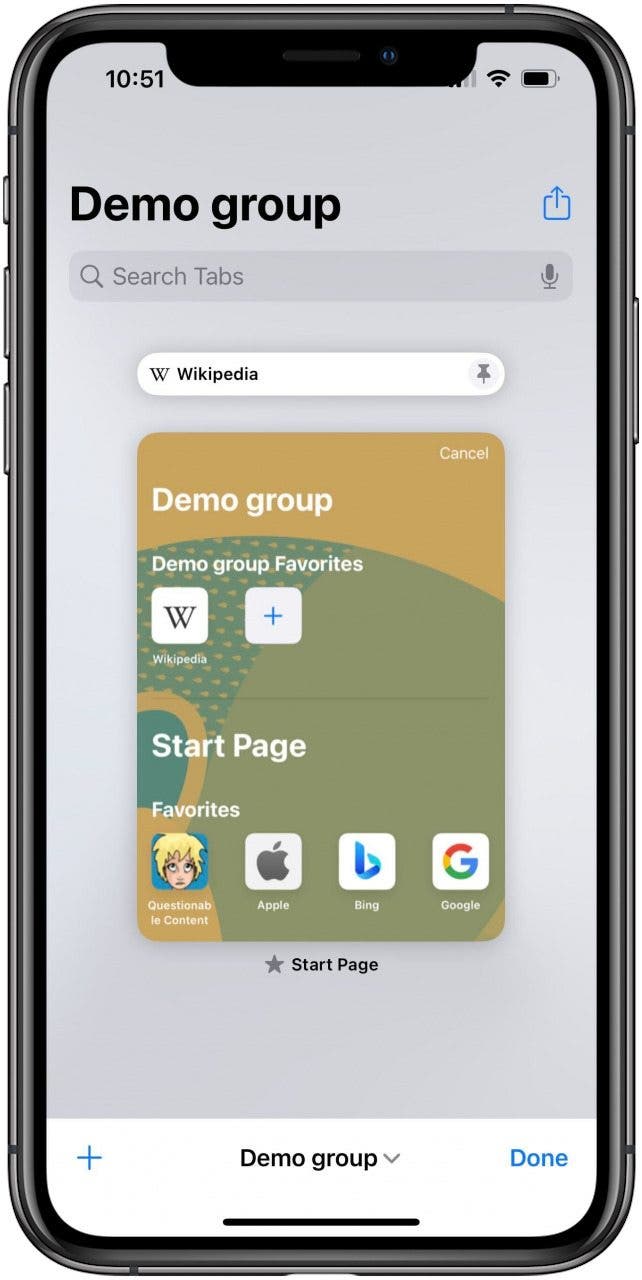
Pour l’instant, ce sont les seules façons de personnaliser vos pages de démarrage de groupes d’onglets individuellement et bien qu’elles soient toujours utiles, j’espère personnellement que nous pourrons faire plus à l’avenir, comme avoir des ensembles uniques d’options pour chaque démarrage Page.